[TOC]
## 工单类型
系统中固定有“默认工单类型”、“调试工单”、“保养工单”、“维修工单“、”安装工单“等五种工单类型,若不能满足需要,可通过该功能根据实际情况新增工单类型。
相关限制
- 不支持修改和删除系统默认的工单类型,但可通过“复制建档”快速创建一个新的工单类型。
- 新建工单类型时,”工单类型“参数不可重复,该参数在系统中唯一。
- 已创建的工单类型,不支持修改”类型模板“。
- 已停用的工单类型,不能再被引用。
- 已被引用的工单类型,可直接删除,不影响已有的工单。
操作步骤
1. 登录汇川设备服务平台,选择“系统设置>工单设置”,进入工单设置页面。
2. 在“工单类型”下方,单击“新建”,输入“工单类型”和选择“类型模板”,单击“确定”。
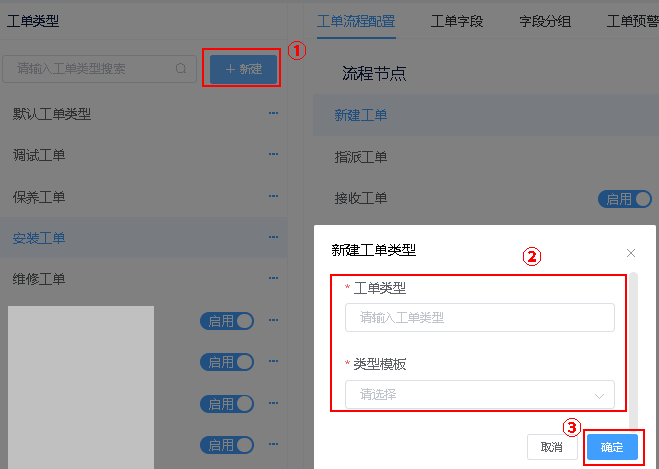
3. 若需要修改“诉求类型”,单击对应类型的图标,选择“编辑”,即可修改对应的“工单类型”,单击“确定”。
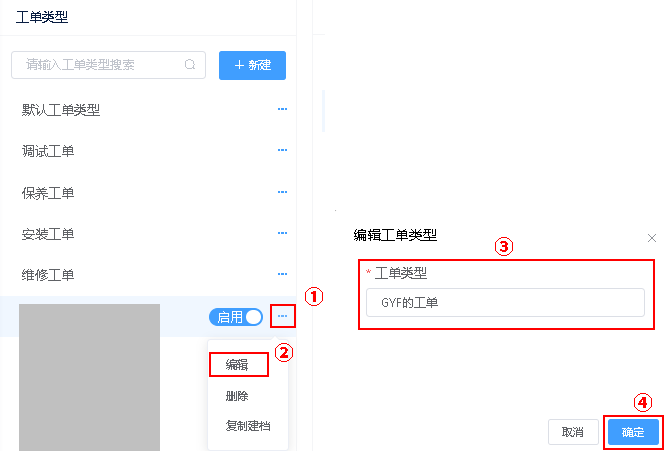
4. 若工单类型暂时不使用,可停用对应的工单类型,单击对应类型的图标即可。
5. 若工单类型不再使用,单击对应类型的图标,选择“删除”,在弹出的提示框中单击“删除”,删除对应的工单类型。
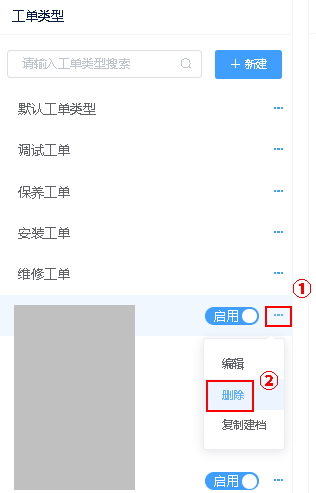
6. 可通过“复制建档”功能,快速创建一个新的工单类型,单击需要复制的诉求类型的图标,选择“复制建档”,输入“工单类型”,单击“确定”。
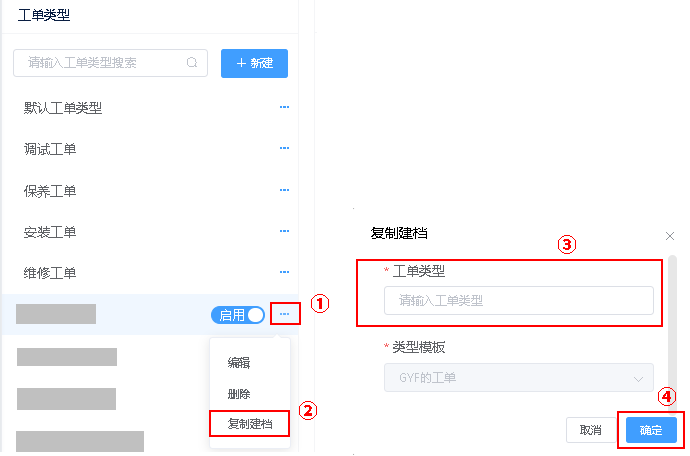
## 工单流程配置
用户可根据实际的情况,对不同工单类型的流程节点进行“节点基础设置”,主要是设置工单不同流程审批人员的规则。
新建工单和指派工单节点支持添加流转规则,满足触发条件该节点流转到指定员工处理;指派工单、接收工单、开始工单、完成记录、客户评价节点支持超时设置,提醒及时处理流程;开始工单节点支持签到设置,记录接受工单后的出发时间和地点。
操作步骤
1. 选择“系统设置 > 工单设置”,进入工单设置页面。
2. 在“工单流程配置”页面,按照工单流程依次设置各流程节点的相关参数。
- 新建工单
工单流程的初始节点。选择“默认工单类型>新建工单”,根据实际需要单击“添加规则”,添加工单流转规则,单击“确定”,返回到“工单流转配置页签”,单击“保存”,保存工单即可。
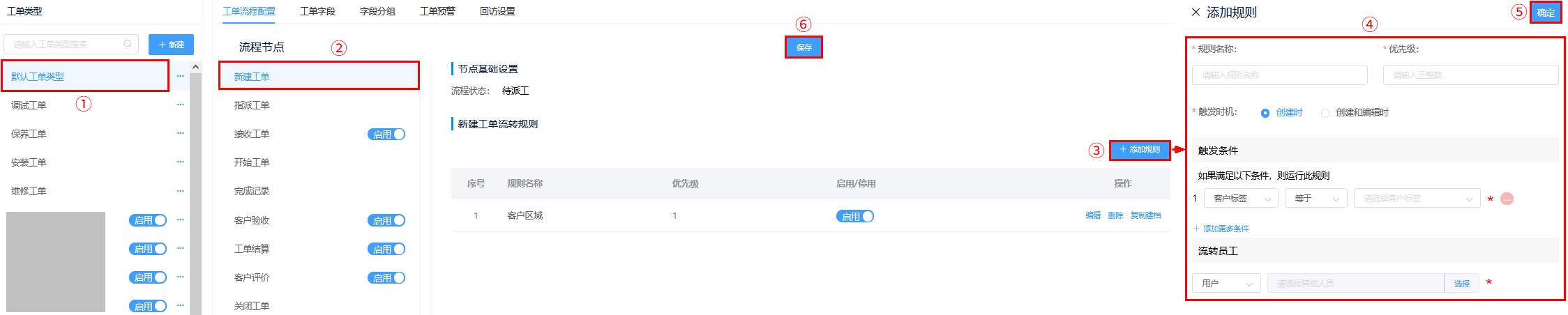
新建工单流转规则支持添加、启用、停用、编辑、删除规则、复制建档,说明如下:
<div class="param-table11">
| 参数 | 描述 |
| -------------------- | ------------------------------------------------------------ |
| 添加规则 | 必须配置规则名称、优先级,优先级取值范围:1~99的整数。根据实际情况配置流转的触发条件、分配员工。 |
| 启用 | 开启流转规则,按照流转规则中的触发条件,在该节点流转到指定员工处理。 |
| 停用 | 停用流转规则。 |
| 编辑 | 修改流转规则。 |
| 删除 | 停用已添加的流转规则。 |
| 复制建档 | 将已添加的流程规则内容复制一条数据,支持启用、停用、编辑、删除规则、复制建档。 |
- 指派工单
设置工单的审批和指派审批。单击“指派工单”流程节点,设置节点基础数据,单击“保存”。
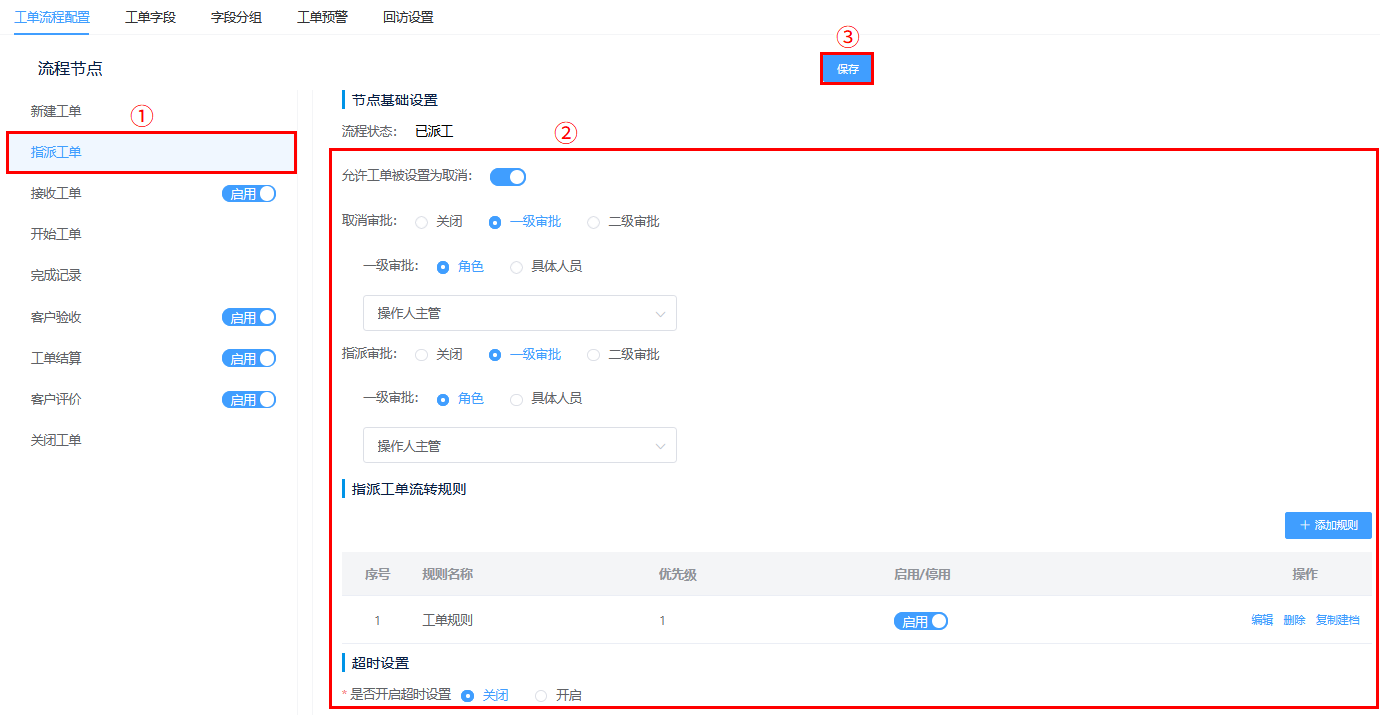
<div class="param-table11">
| 参数 | 描述 |
| -------------------- | ------------------------------------------------------------ |
| 允许工单被设置为取消 | 是否允许工单被设置为取消。<br>当启用“允许工单被设置为取消”时,“是否审批”选项可设置。 |
| 是否审批 | 设置“允许工单被设置为取消”功能是否审批。<br>关闭:“允许工单被设置为取消”功能无需审批。<br/>一级审批:“允许工单被设置为取消”功能进行一级审批。<br/>二级审批:“允许工单被设置为取消”功能进行二级审批,需同时设置一级审批和二级审批的角色人员。<br/>当启用“允许工单被设置为取消”时,“是否审批”可设置。 |
| 一级审批 | 设置“允许工单被设置为取消”中一级审批的角色或具体人员。<br/>角色:通过下拉列表选择“操作人主管”或“工单创建人”。<br/>具体人员:单击“选择”,选择对应的操作人员,单击“确定”。支持根据姓名或工号搜索。<br/>当“是否审批"设置为”一级审批“或”二级审批“时,可设置此项。 |
| 二级审批 | 设置“允许工单被设置为取消”中二级审批的角色或具体人员。<br/>角色:通过下拉列表选择“操作人主管”或“工单创建人”。<br/>具体人员:单击“选择”,选择对应的操作人员,单击“确定”。支持根据姓名或工号搜索。<br/>当“是否审批"设置为”二级审批“时,可设置此项。 |
| 指派审批 | 设置指派工单审批功能开启或关闭。<br/>关闭:关闭指派工单审批功能。<br/>一级审批:指派工单审批功能进行一级审批。<br/>二级审批:指派工单审批功能进行二级审批,需同时设置一级审批和二级审批的角色人员。 |
| 一级审批 | 设置指派工单审批功能中一级审批的角色或具体人员。<br/>角色:通过下拉列表选择“操作人主管”或“工单创建人”。<br/>具体人员:单击“选择”,选择对应的操作人员,单击“确定”。支持根据姓名或工号搜索。<br/>当“指派审批"设置为”一级审批“或”二级审批“时,可设置此项。 |
| 二级审批 | 设置指派工单审批功能中二级审批的角色或具体人员。<br/>角色:通过下拉列表选择“操作人主管”或“工单创建人”。<br/>具体人员:单击“选择”,选择对应的操作人员,单击“确定”。支持根据姓名或工号搜索。<br/>当“指派审批"设置为”二级审批“时,可设置此项。 |
| 流转规则 | 设置新建工单和指派工单流转规则。支持添加、启用、停用、编辑、删除规则、复制建档。<br/>添加规则:必须配置规则名称、优先级,优先级取值范围:1~99的整数。<br/>根据实际情况配置流转的触发条件、分配员工。<br/>复制建档:将已添加的流程规则内容复制一条数据,支持启用、停用、编辑、删除规则、复制建档。|
| 超时设置 | 是否开启超时设置。<br/>关闭:关闭超时设置。<br/>开启:开启超时设置。需要设置如下参数:<br/>开始计时节点:从下拉框中选择已流转的节点。<br/>超时时间设置:时间单位可选择分、时、天,取值范围1~10000。<br/> 超时通知方法:支持选择单次通知和循环通知,可设置循环间隔时间,时间单位可选择时、天,取值范围1~10000。<br/>提醒对象:支持选择工单创建人员、客户归属组织主管、客户经理,以及已添加的其他人员。<br/>提醒渠道:APP通知,需要先安装并注册服务端APP。|
- 接收工单
设置接收工单后转派或拒绝工单。单击“接收工单”右侧的“启用”,设置节点基础数据,单击“保存”。
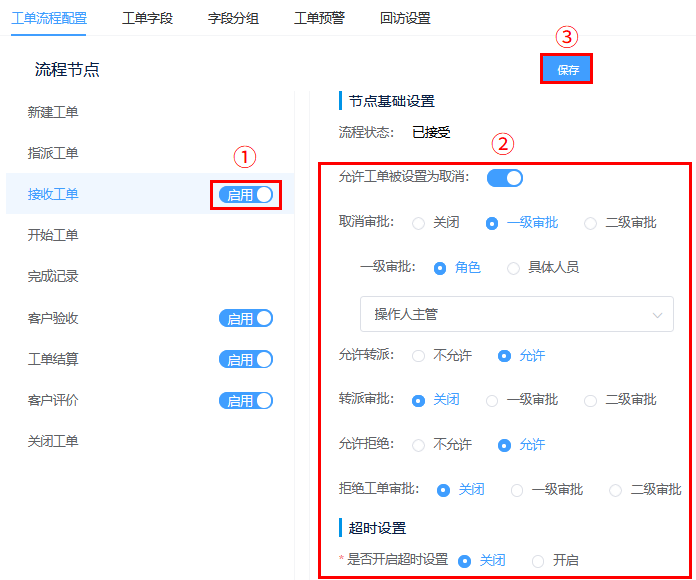
<div class="param-table11">
| 参数 | 描述 |
| -------------------- | ------------------------------------------------------------ |
| 允许工单被设置为取消 | 是否允许工单被设置为取消。<br/>当启用“允许工单被设置为取消”时,“是否审批”选项可设置。 |
| 是否审批 | 设置“允许工单被设置为取消”功能是否审批。<br/>关闭:“允许工单被设置为取消”功能无需审批。<br/>一级审批:“允许工单被设置为取消”功能进行一级审批。<br/>二级审批:“允许工单被设置为取消”功能进行二级审批,需同时设置一级审批和二级审批的角色人员。<br/>当启用“允许工单被设置为取消”时,“是否审批”可设置。 |
| 一级审批 | 设置“允许工单被设置为取消”中一级审批的角色或具体人员。<br/>角色:通过下拉列表选择“操作人主管”或“工单创建人”。<br/>具体人员:单击“选择”,选择对应的操作人员,单击“确定”。支持根据姓名或工号搜索。<br/>当“是否审批"设置为”一级审批“或”二级审批“时,可设置此项。 |
| 二级审批 | 设置“允许工单被设置为取消”中二级审批的角色或具体人员。<br/>角色:通过下拉列表选择“操作人主管”或“工单创建人”。<br/>具体人员:单击“选择”,选择对应的操作人员,单击“确定”。支持根据姓名或工号搜索。<br/>当“是否审批"设置为”二级审批“时,可设置此项。 |
| 允许转派 | 是否允许转派工单给其他人处理。<br/>不允许:不允许转派工单<br/>允许:允许转派工单。选择此项时,“转派审批”可设置。 |
| 允许拒绝 | 是否允许拒绝工单。<br/>不允许:不允许拒绝工单<br/>允许:允许拒绝工单。选择此项时,“拒绝工单审批”可设置。 |
| 转派审批 | 设置转派审批功能开启或关闭。<br/>关闭:关闭工单转派审批功能。<br/>一级审批:工单转派审批功能进行一级审批。<br/>二级审批:工单转派审批功能进行二级审批,需同时设置一级审批和二级审批的角色人员。<br/>当“允许转派”设置为“允许”时,可设置此项。 |
| 一级审批 | 设置转派审批功能中一级审批的角色或具体人员。<br/>角色:通过下拉列表选择“操作人主管”或“工单创建人”。<br>具体人员:单击“选择”,选择对应的操作人员,单击“确定”。支持根据姓名或工号搜索。<br/>当“转派审批"设置为”一级审批“或”二级审批“时,可设置此项。 |
| 二级审批 | 设置转派审批功能中二级审批的角色或具体人员。<br/>角色:通过下拉列表选择“操作人主管”或“工单创建人”。<br/>具体人员:单击“选择”,选择对应的操作人员,单击“确定”。支持根据姓名或工号搜索。<br/>当“转派审批"设置为”二级审批“时,可设置此项。 |
| 拒绝工单审批 | 设置拒绝工单审批功能开启或关闭。<br/>关闭:关闭拒绝工单审批功能。<br/>一级审批:拒绝工单审批功能进行一级审批。<br/>二级审批:拒绝工单审批功能进行二级审批,需同时设置一级审批和二级审批的角色人员。<br/>当“允许拒绝"设置为”允许“时,可设置此项。 |
| 一级审批 | 设置拒绝工单审批中一级审批的角色或具体人员。<br/>角色:通过下拉列表选择“操作人主管”或“工单创建人”。<br/>具体人员:单击“选择”,选择对应的操作人员,单击“确定”。支持根据姓名或工号搜索。<br/>当“拒绝工单审批"设置为”一级审批“或”二级审批“时,可设置此项。 |
| 二级审批 | 设置拒绝工单审批中二级审批的角色或具体人员。<br/>角色:通过下拉列表选择“操作人主管”或“工单创建人”。<br/>具体人员:单击“选择”,选择对应的操作人员,单击“确定”。支持根据姓名或工号搜索。<br/>当“拒绝工单审批"设置为”二级审批“时,可设置此项。 |
| 超时设置 | 是否开启超时设置。<br/>关闭:关闭超时设置。<br/>开启:开启超时设置。需要设置如下参数:<br/>开始计时节点:从下拉框中选择已流转的节点。<br/>超时时间设置:时间单位可选择分、时、天,取值范围1~10000。<br/> 超时通知方法:支持选择单次通知和循环通知,可设置循环间隔时间,时间单位可选择时、天,取值范围1~10000。<br/>提醒对象:支持选择工单创建人员、工单负责人、工单协同人、客户归属组织主管、客户经理,以及已添加的其他人员。<br/>提醒渠道:APP通知,需要先安装并注册服务端APP。 |
- 开始工单
接收工单后开始处理工单。单击“开始工单”流程节点,设置节点基础数据,单击“保存”。
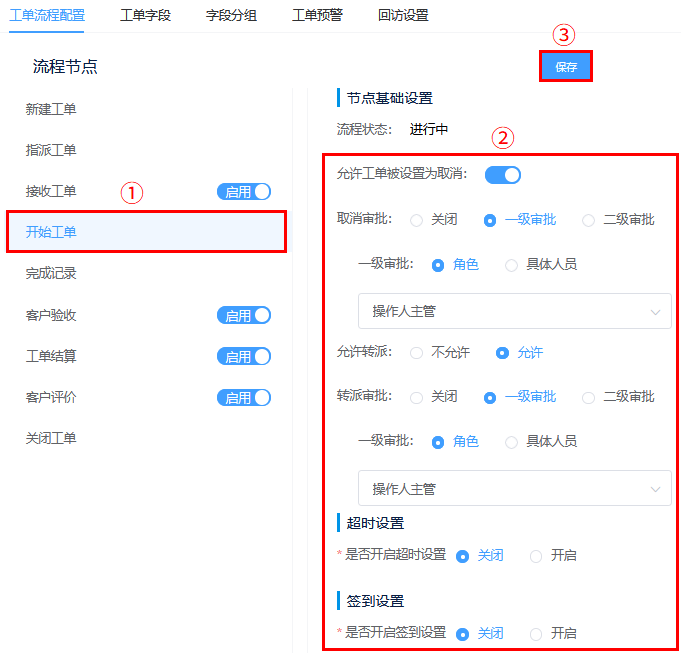
<div class="param-table11">
| 参数 | 描述 |
| -------------------- | ------------------------------------------------------------ |
| 允许工单被设置为取消 | 是否允许工单被设置为取消。<br/>当启用“允许工单被设置为取消”时,“是否审批”选项可设置。 |
| 是否审批 | 设置“允许工单被设置为取消”功能是否审批。<br/>关闭:“允许工单被设置为取消”功能无需审批。<br/>一级审批:“允许工单被设置为取消”功能进行一级审批。<br/>二级审批:“允许工单被设置为取消”功能进行二级审批,需同时设置一级审批和二级审批的角色人员。<br/>当启用“允许工单被设置为取消”时,“是否审批”可设置。 |
| 一级审批 | 设置“允许工单被设置为取消”中一级审批的角色或具体人员。<br/>角色:通过下拉列表选择“操作人主管”或“工单创建人”。<br/>具体人员:单击“选择”,选择对应的操作人员,单击“确定”。支持根据姓名或工号搜索。<br/>当“是否审批"设置为”一级审批“或”二级审批“时,可设置此项。 |
| 二级审批 | 设置“允许工单被设置为取消”中二级审批的角色或具体人员。<br/>角色:通过下拉列表选择“操作人主管”或“工单创建人”。<br/>具体人员:单击“选择”,选择对应的操作人员,单击“确定”。支持根据姓名或工号搜索。<br/>当“是否审批"设置为”二级审批“时,可设置此项。 |
| 允许转派 | 是否允许转派工单给其他人处理。<br/>不允许:不允许转派工单<br/>允许:允许转派工单。选择此项时,“转派审批”可设置。 |
| 转派审批 | 设置转派审批功能开启或关闭。<br/>关闭:关闭工单转派审批功能。<br/>一级审批:工单转派审批功能进行一级审批。<br/>二级审批:工单转派审批功能进行二级审批,需同时设置一级审批和二级审批的角色人员。<br/>当“允许转派”设置为“允许”时,可设置此项。 |
| 一级审批 | 设置转派审批功能中一级审批的角色或具体人员。<br/>角色:通过下拉列表选择“操作人主管”或“工单创建人”。<br/>具体人员:单击“选择”,选择对应的操作人员,单击“确定”。支持根据姓名或工号搜索。<br/>当“转派审批"设置为”一级审批“或”二级审批“时,可设置此项。 |
| 二级审批 | 设置转派审批功能中二级审批的角色或具体人员。<br/>角色:通过下拉列表选择“操作人主管”或“工单创建人”。<br/>具体人员:单击“选择”,选择对应的操作人员,单击“确定”。支持根据姓名或工号搜索。<br/>当“转派审批"设置为”二级审批“时,可设置此项。 |
| 超时设置 | 是否开启超时设置。<br/>关闭:不开启超时设置。<br/>开启:开启超时设置。需要设置如下参数:<br/>开始计时节点:从下拉框中选择已流转的节点。<br/>超时时间设置:时间单位可选择分、时、天,取值范围1~10000。<br/> 超时通知方法:支持选择单次通知和循环通知,可设置循环间隔时间,时间单位可选择时、天,取值范围1~10000。<br/>提醒对象:支持选择工单创建人员、工单负责人、工单协同人、客户归属组织主管、客户经理,以及已添加的其他人员。<br/>提醒渠道:APP通知,需要先安装并注册服务端APP。 |
| 签到设置 | 是否开启签到设置。可设置关闭、开启。<br/>开始工单节点配置了签到设置,记录接受工单后的出发时间和地点。 |
- 完成记录
用于查看工单记录的完成度,是否完成记录审批,将不影响客户验收、工单结算等后续流程。若审批不通过,则需补充完善相关的资料即可。
单击“完成记录”流程节点,根据实际需要设置超时提醒,单击“保存”。
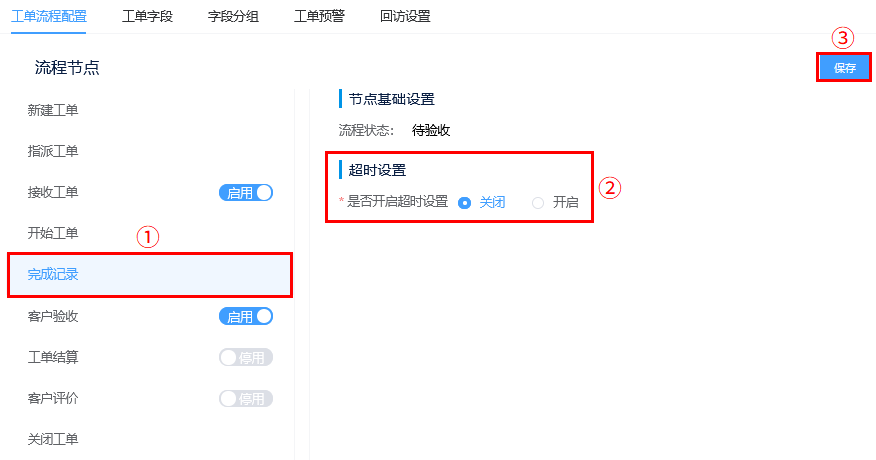
- 客户验收
用于查看工单是否验收通过。单击“客户验收”右侧的“启用”,单击“保存”。
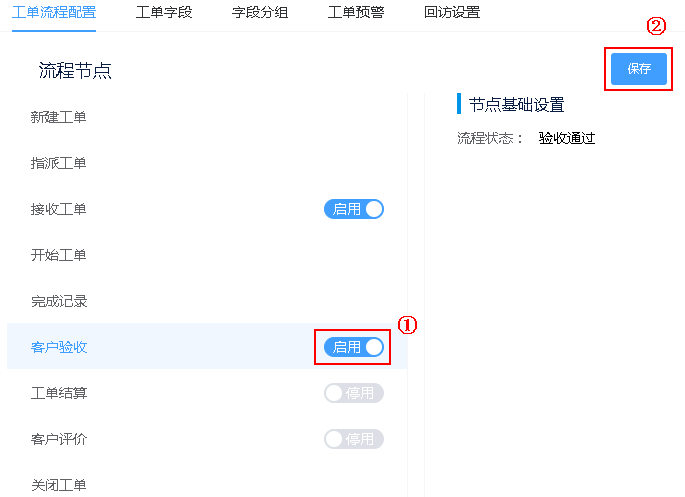
- 工单结算
用于查看工单是否已结算。单击“工单结算”右侧的“启用”,单击“保存”。
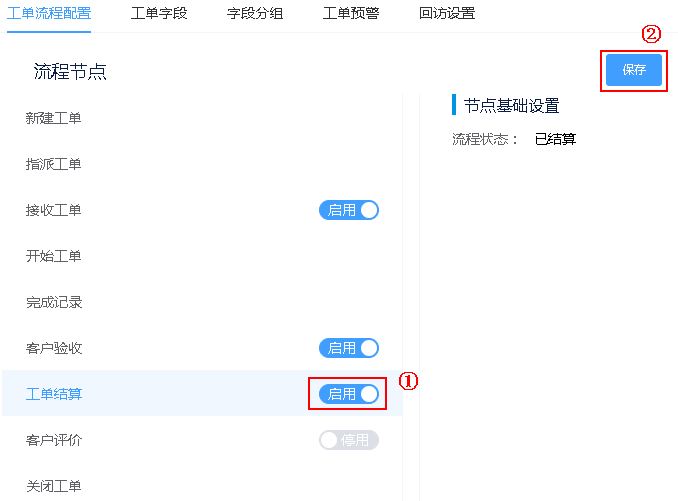
- 客户评价
用于查看工单是否已评价。单击“客户评价”右侧的“启用”,根据实际需要设置超时提醒,单击“保存”。
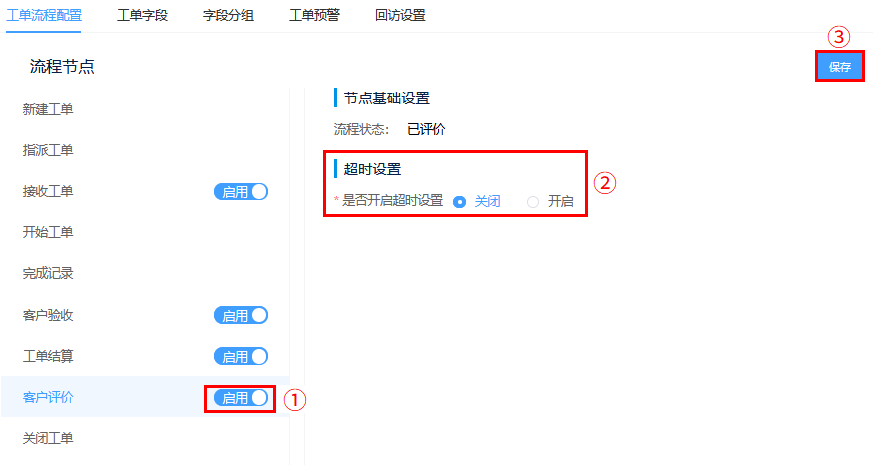
- 关闭工单
对关闭工单进行审批。单击“关闭工单”,设置节点基础数据,单击“保存”。
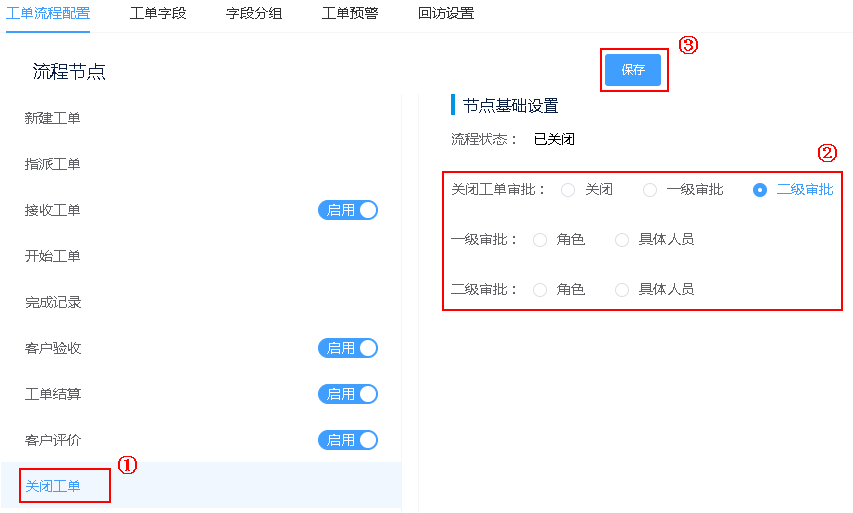
<div class="param-table11">
| 参数 | 描述 |
| ------------ | ------------------------------------------------------------ |
| 关闭工单审批 | 设置关闭工单是否审批。<br/>关闭:关闭工单不需要审批。<br/>一级审批:关闭工单进行一级审批。<br/>二级审批:关闭工单进行二级审批,需同时设置一级审批和二级审批的角色人员。 |
| 一级审批 | 设置关闭工单中一级审批的角色或具体人员。<br/>角色:通过下拉列表选择“操作人主管”或“工单创建人”。<br/>具体人员:单击“选择”,选择对应的操作人员,单击“确定”。支持根据姓名或工号搜索。<br/>当“关闭工单审批"设置为”一级审批“或”二级审批“时,可设置此项。 |
| 二级审批 | 设置关闭工单中二级审批的角色或具体人员。<br/>角色:通过下拉列表选择“操作人主管”或“工单创建人”。<br/>具体人员:单击“选择”,选择对应的操作人员,单击“确定”。支持根据姓名或工号搜索。<br/>当“关闭工单审批"设置为”二级审批“时,可设置此项。 |
## 工单字段
若系统固定的工单字段不能满足需要,用户可通过该功能自定义工单字段。
工单字段根据字段属性分为两类:系统字段、自定义字段。
- 系统字段:即系统默认创建的字段,这些字段已关联到对应的系统分组中,且不允许编辑、删除和复制。
- 自定义字段:即用户自定义添加的字段,可根据需要进行修改、复制和启停操作,不允许删除。自定义字段可以引用到系统分组,也可以引用到自定义分组。
相关信息
工单详情中可查看字段分组,以及字段分组下的工单字段(下图为“客户信息”分组下的字段)。详情请参见[工单管理](%E5%B7%A5%E5%8D%95%E7%AE%A1%E7%90%86.md)。
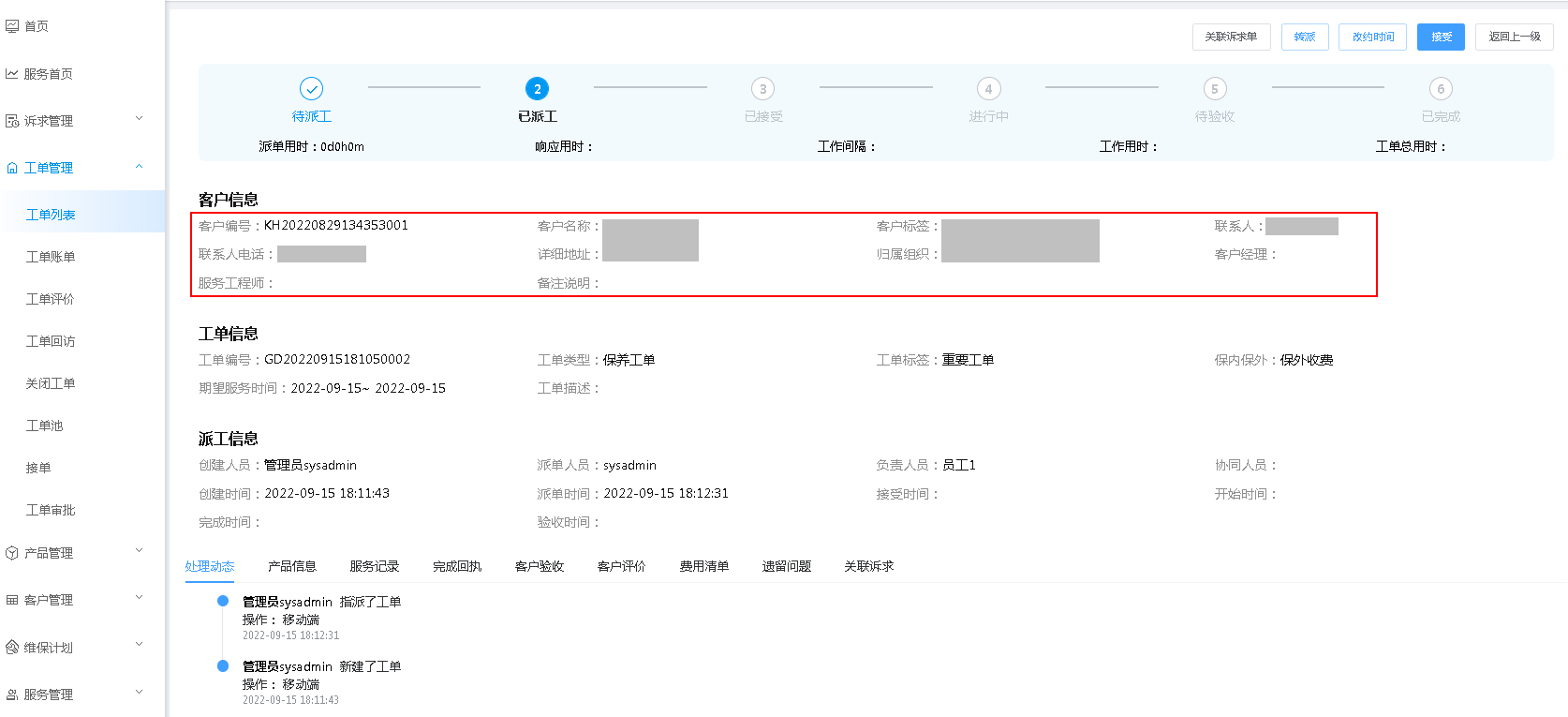
相关限制
- 工单字段必须绑定到字段分组,才能对工单管理生效。
- 系统字段不允许编辑和复制,自定义添加的字段可编辑和复制。
- 系统字段为启用状态,不支持停用。
- 编辑自定义字段时,不支持修改字段的“控件类型”。
- 若修改字段的相关信息,系统会自动同步最新的信息到“工单管理”。
- 若停用已被引用的字段,对应的工单信息则不再显示该字段。
操作步骤
1. 选择“系统设置 > 工单设置”,进入工单设置页面。
2. 在“工单字段”页面,单击“添加字段”。
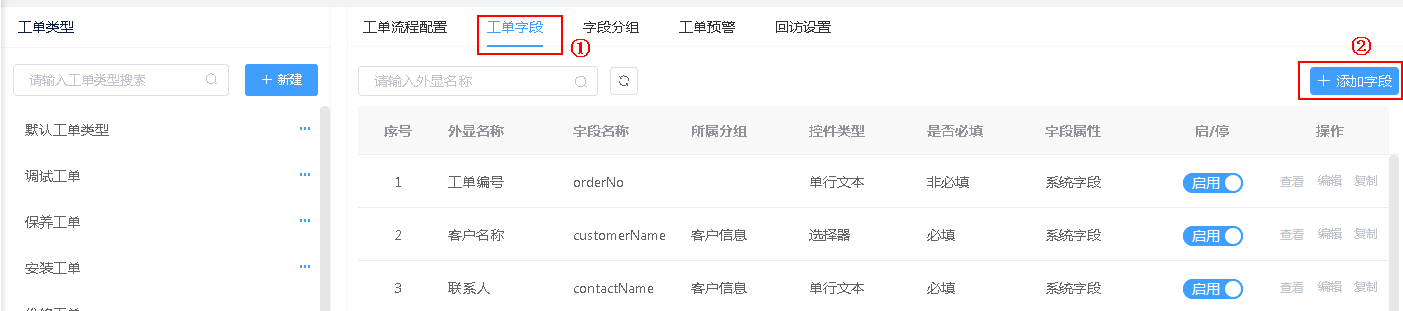
3. 设置相关参数,单击“确定”。
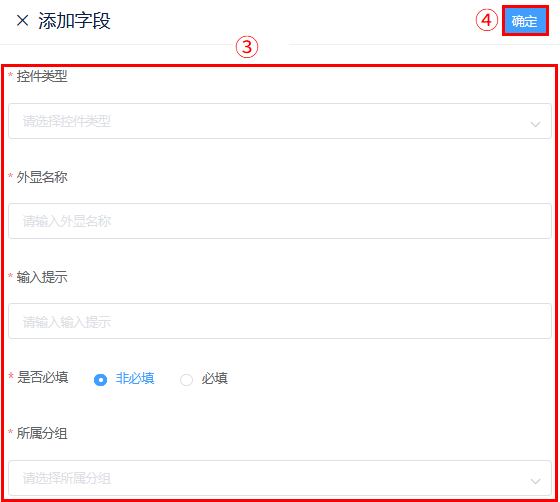
<div class="param-table11">
| 参数 | 描述 |
| -------------- | ------------------------------------------------------------ |
| 控件类型 | 设置控件的类型。<br>取值范围:单行文本、多行文本、日期时间、数字、邮箱、地址、低缓、选择器、手写板、图片 |
| 外显名称 | 设置输入字段的外显名称。<br/>取值范围:1~8个字符(一个中文算1个字符) |
| 输入提示 | 设置字段时显示的提示内容。<br/>取值范围:1~20个字符(一个中文算1个字符) |
| 是否必填 | 设置字段是否为必填。 |
| 所属分组 | 设置字段所在的分组。 |
| 最大字数 | 设置单行文本最大字数。<br/>取值范围:1~50的整数<br/>当“控件类型”选择”单行文本“、”多行文本“时,可设置该项。 |
| 前后缀标签 | 设置”单行文本“类型控件的前缀和后缀的标签名称。<br/>当“控件类型”选择“单行文本”时,可设置该项。 |
| 默认行数 | 设置”多行文本“类型控件的默认行数。<br/>取值范围:1~20的整数<br/>当“控件类型”选择“多行文本”时,可设置该项。 |
| 字数提示 | 设置”多行文本“类型控件的开启或关闭字数提示功能。<br/>当“控件类型”选择“多行文本”时,可设置该项。 |
| 时间范围 | 设置”日期时间“类型控件的时间范围,可以从今日以后开始计算时间,也可计算全部时间。<br>取值范围:今日以后、全部时间<br/>当”控件类型“选择”日期时间“时,需设置此项。 |
| 时间类型 | 设置”日期时间“类型控件的时间类型,可以设置时间段,也可精确到时间点。<br>取值范围:时间点、时间段<br/>当”控件类型“选择”日期时间“时,需设置此项。 |
| 时间格式 | 设置”日期时间“类型控件的时间格式,可以精确到时、分、秒。<br>取值范围:年-月、年-月-日、年-月-日-时-分、年-月-日-时-分-秒<br>当”控件类型“选择”日期时间“时,需设置此项。 |
| 数字类型 | 设置”数字“类型控件的数字类型,可选整数或小数。当设置为小数时,可进一步设置小数点后的小数位数。<br>取值范围:整数、小数<br/>说明:数字类型为整数时,支持输入小于等于6的正整数。<br/>当”控件类型“选择”数字“时,需设置此项。 |
| 输入范围 | 设置”数字“类型控件的输入范围,格式为”最小值 - 最大值“。<br/>取值范围:1~9位的正整数<br/>当”控件类型“选择”数字“时,需设置此项。 |
| 区域输入提示 | 设置“地址”类型控件的区域输入提示信息。<br/>取值范围:1~20个字符(一个中文算1个字符)<br/>当”控件类型“选择”地址“时,需设置此项。 |
| 详址输入提示 | 设置“地址”类型控件的详细地址输入提示信息。<br/>取值范围:1~20个字符(一个中文算1个字符)<br/>当”控件类型“选择”地址“时,需设置此项。 |
| 跳转地图 | 设置“地址”类型控件的地图为不跳转或跳转。<br/>当”控件类型“选择”地址“时,需设置此项。 |
| 地图选址 | 设置“地址”类型控件的地图选址为关闭或开启。<br/>当”控件类型“选择”地址“时,需设置此项。 |
| 选项模式 | 设置”选择器“类型控件的选项模式为多选或单选。<br/>当”控件类型“选择”选择器“时,需设置此项。 |
| 显示样式 | 设置显示样式为平铺或下拉列表。<br/>取值范围:平铺、下拉<br/>当”控件类型“选择”选择器“时,需设置此项。 |
| 允许筛选搜索 | 设置是否允许通过搜索筛选选项。<br/>当”控件类型“选择”选择器“时,需设置此项。 |
| 数量上限 | 设置图片的数量上限。<br/>取值范围:1~9的整数<br/>当”控件类型“选择”图片“时,需设置此项。 |
| 大小限制 | 设置支持上传的图片的大小,单位:MB。<br />取值范围:1~20的整数<br/>当“控件类型”取值为“图片”时,需设置此项。 |
| 移动端相册上传 | 设置是否支持从移动端相册上传图片。<br/>当”控件类型“选择”图片“时,需设置此项。 |
4. 可根据实际情况,修改字段的相关参数。单击“操作”列的“编辑”,进入“编辑字段”页面,修改相关参数。
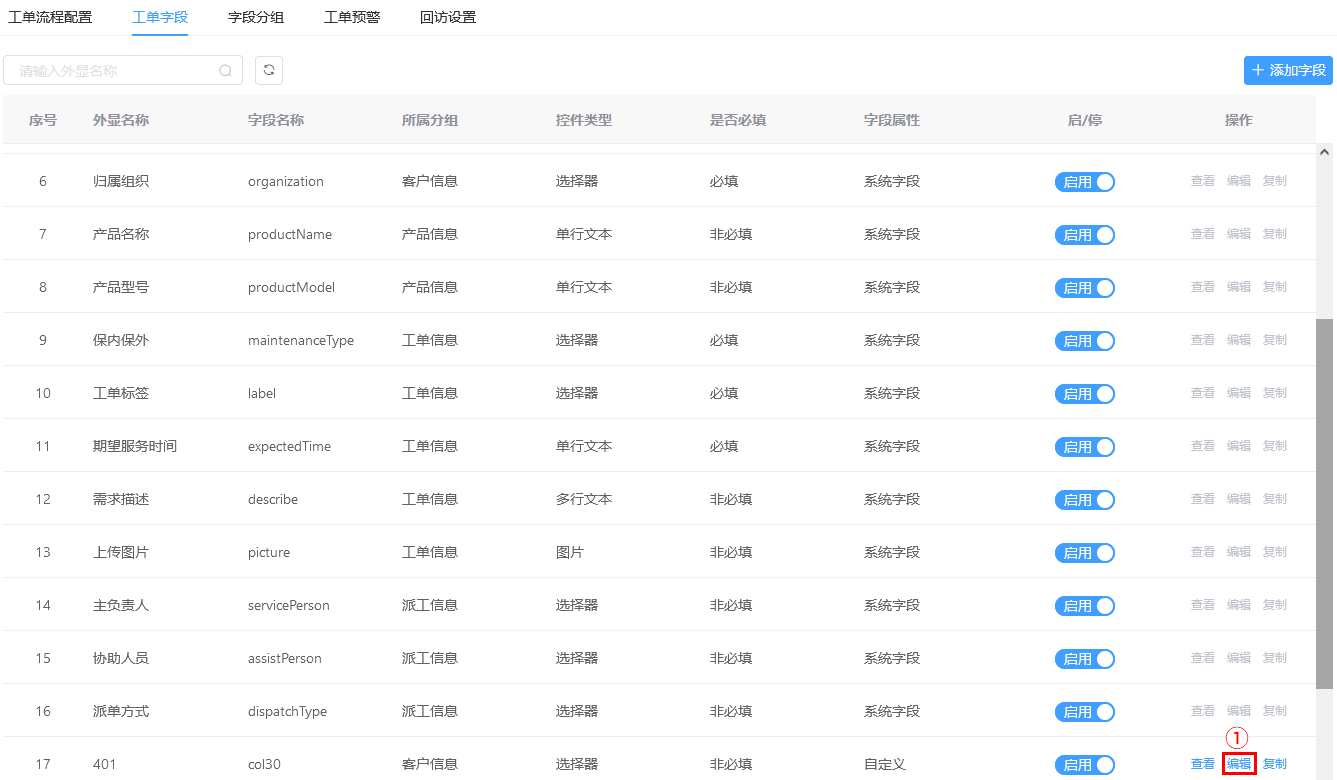
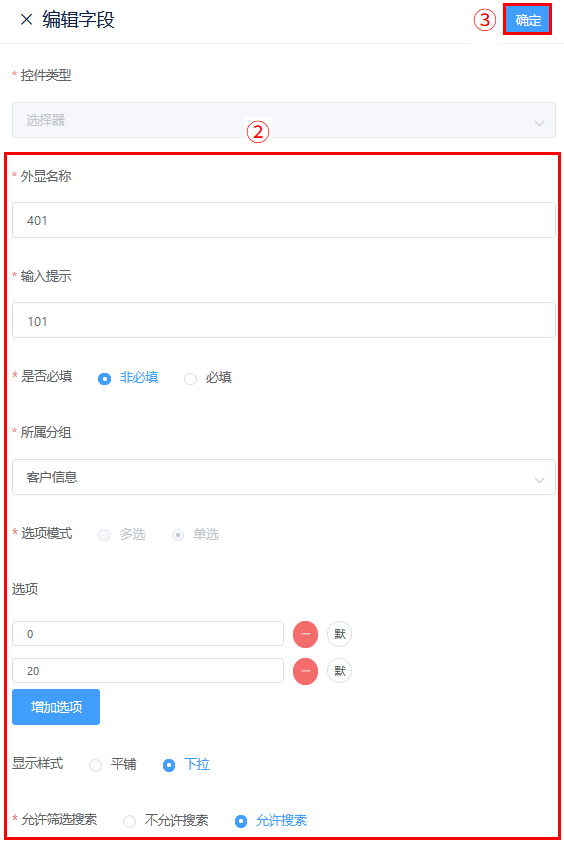
5. 若字段不再使用,可单击对应字段的”启/停“列进行停用。
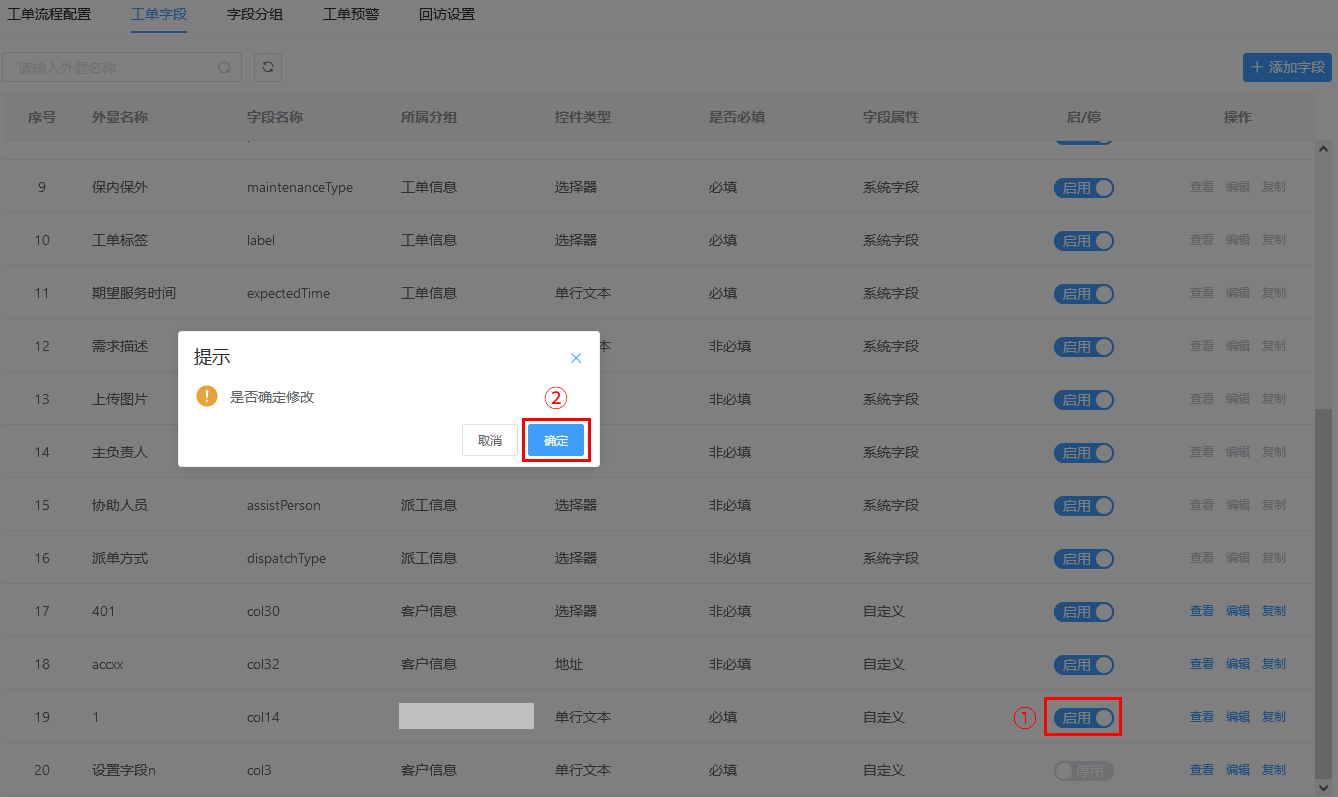
6. 可通过复制新建工单字段,在“工单字段”页面,选中字段,单击“操作”列的“复制”按钮,设置字段相关参数,单击“确定”。
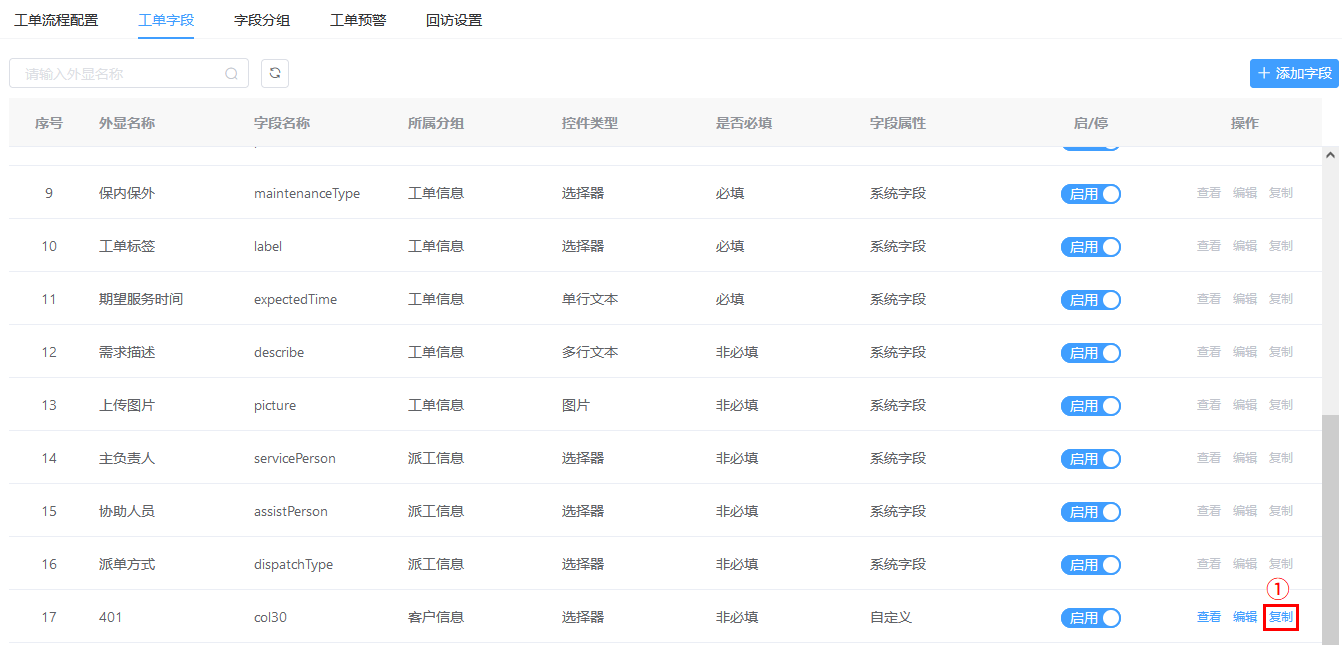
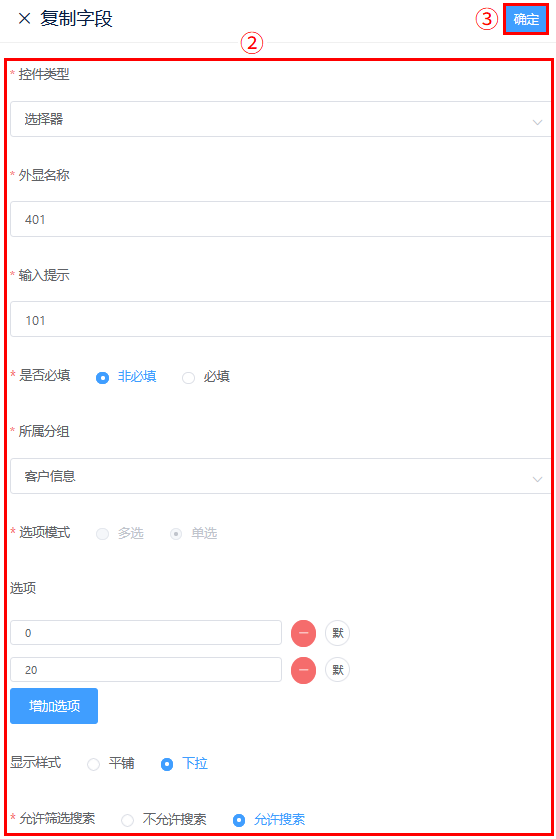
## 字段分组
若新增的字段不属于系统固定的分组,可通过该功能自定义分组,对字段进行分组管理。
字段分组根据分组属性分为两类:系统分组、自定义分组。
- 系统分组即系统默认创建的分组,包括客户信息、产品信息、工单信息、派工信息四类。系统分组不允许修改分组名称,不允许停用分组(始终为启用状态),不允许删除。
- 自定义分组:即自定义添加的字段分组,可根据需要修改分组名称,也可删除和启停分组。
相关信息
对某一类型的工单设置工单字段和字段分组后,新建工单时会显示字段分组信息,如有自定义分组,也会展示在“新建工单”界面上。详情请参见“工单管理”。
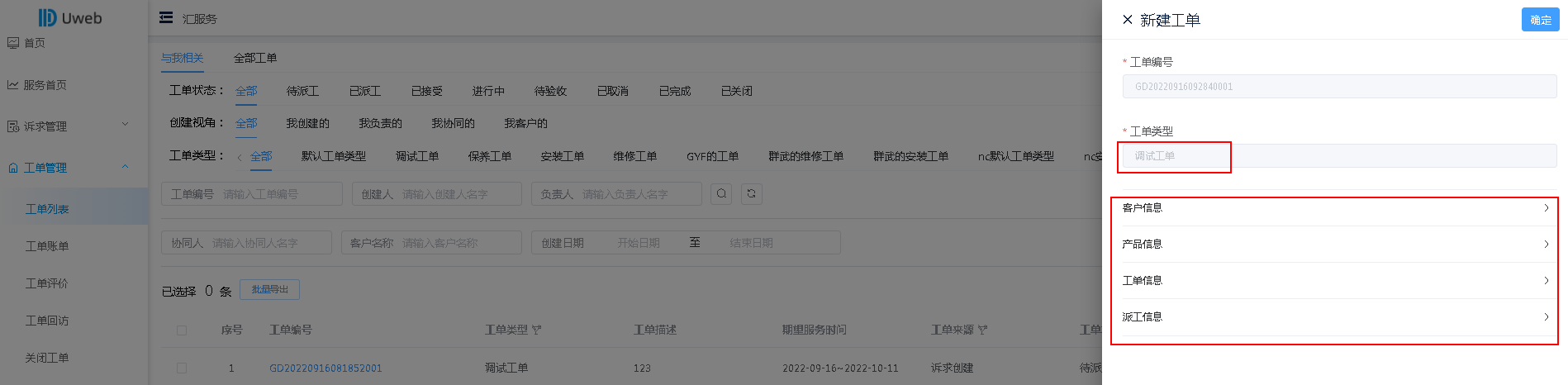
对于已经创建的工单,工单详情中也可查看工单的字段分组和工单字段。
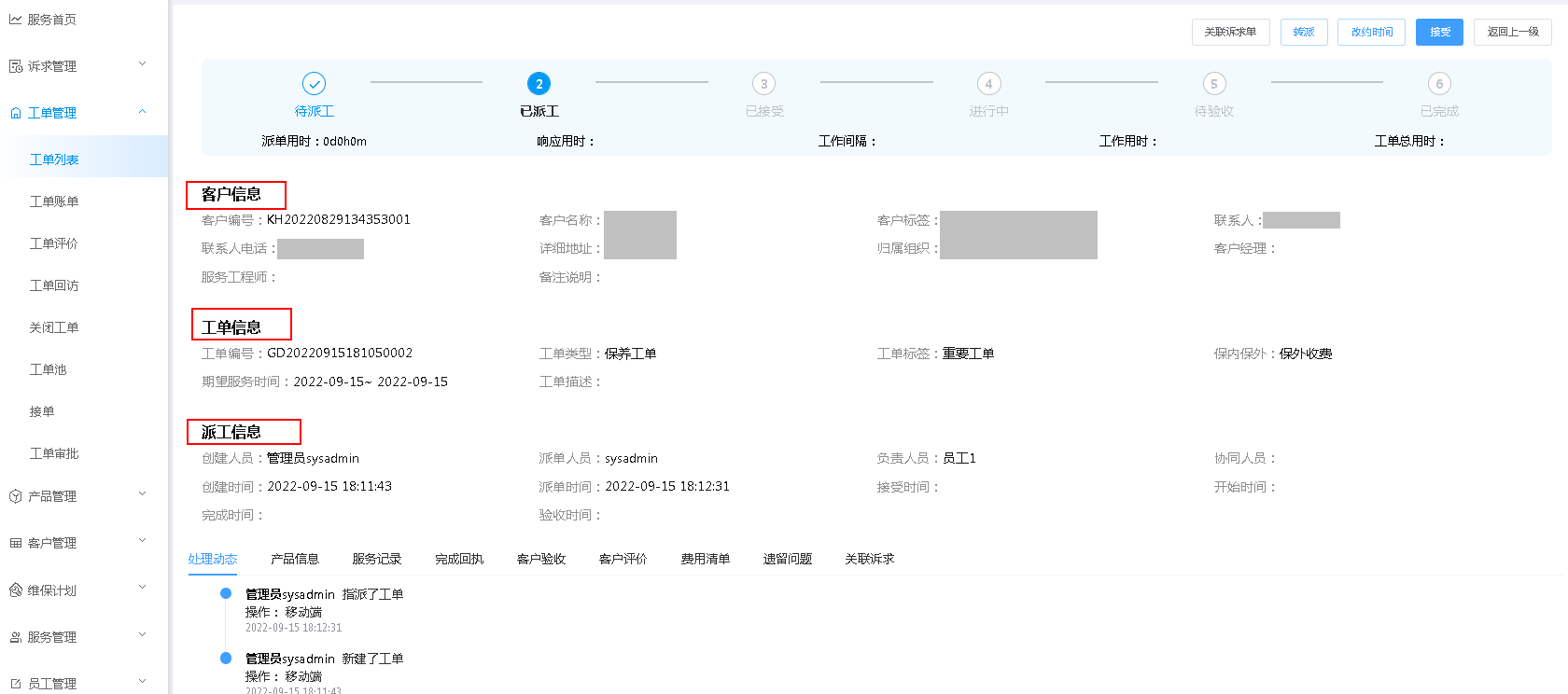
相关限制
- 系统分组不允许修改分组名称,自定义分组可根据需要修改分组名称。
- 系统分组为启用状态,不允许停用,自定义分组可根据需要启用或停用。
- 若修改已被引用的字段分组的名称,系统会自动同步最新的分组名称到“诉求管理”。
- 停用字段分组后,对应的诉求信息将不再显示该分组名称。
- 系统分组不可删除,自定义分组可根据需要删除。删除字段分组后,系统将永久删除该分组,不可恢复。
- 不支持删除已被引用的分组。
操作步骤
1. 选择“系统设置 > 工单设置”,进入工单设置页面。
2. 切换到“字段分组”页面,单击“新建分组”,打开“新建字段分组”页面。
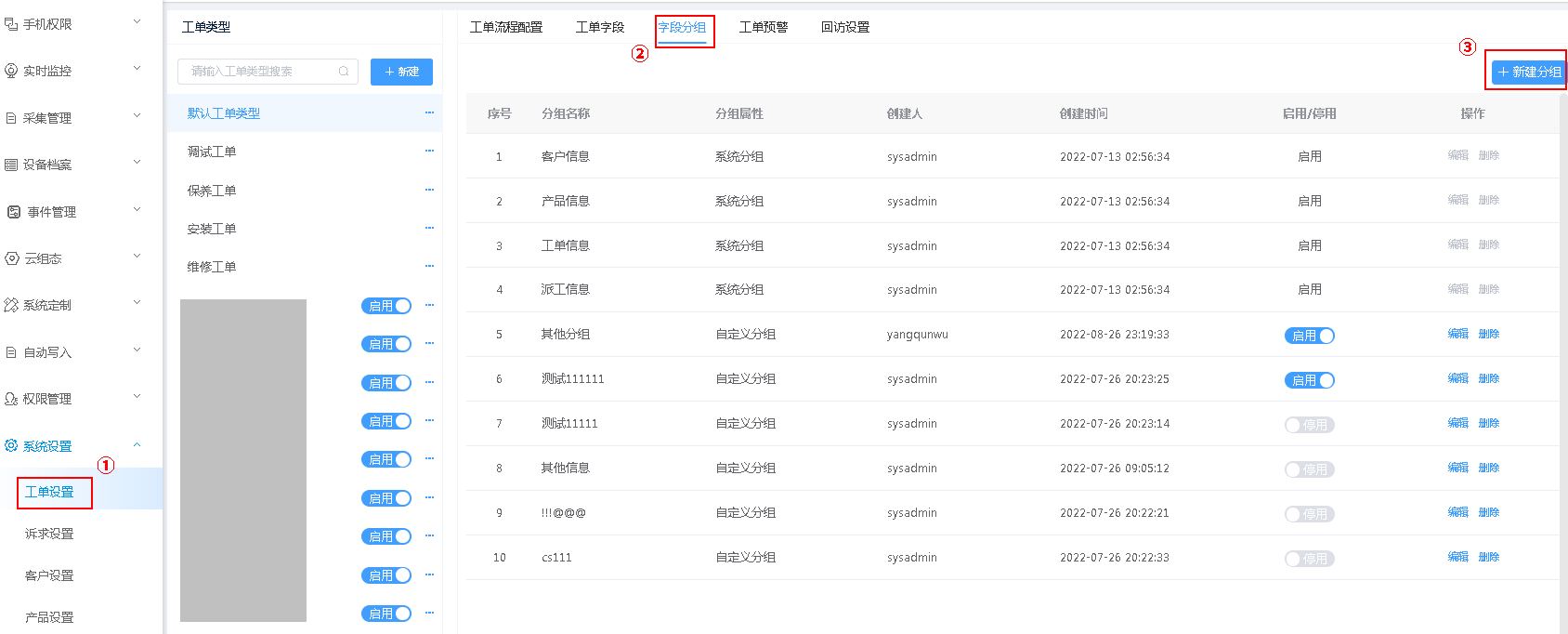
3. 在“分组名称”下输入自定义的分组名称,单击“保存”。
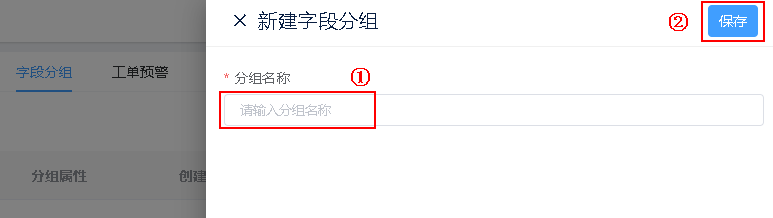
4. 若分组不再使用,可在分组列表中对应的分组信息行的”启用/停用“列停用该分组。
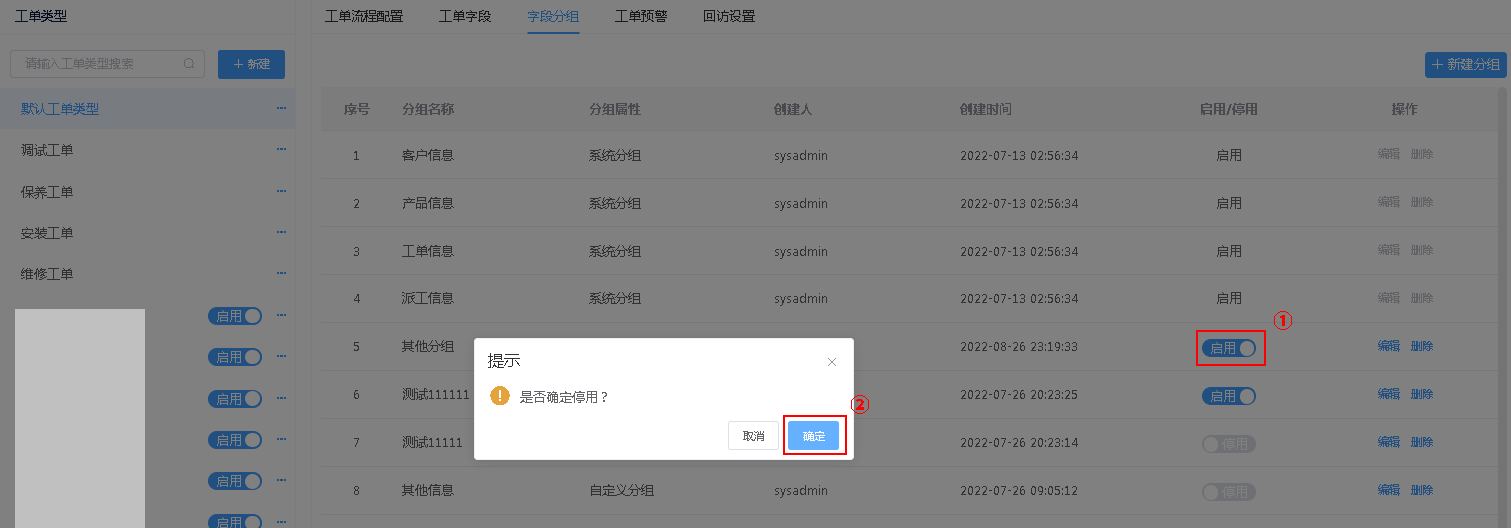
5. 可根据实际情况修改分组名称,在“字段分组”页面,选中待修改的分组,单击“操作”列的“编辑”,修改分组名称,单击“保存”。
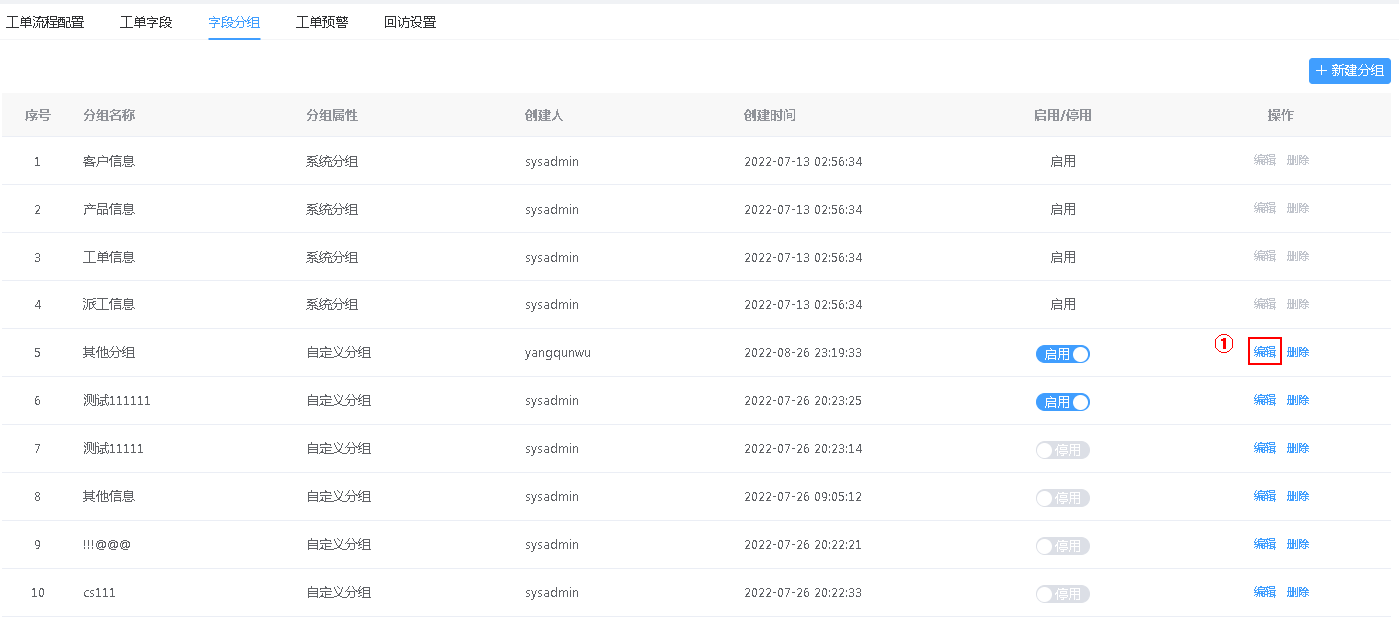
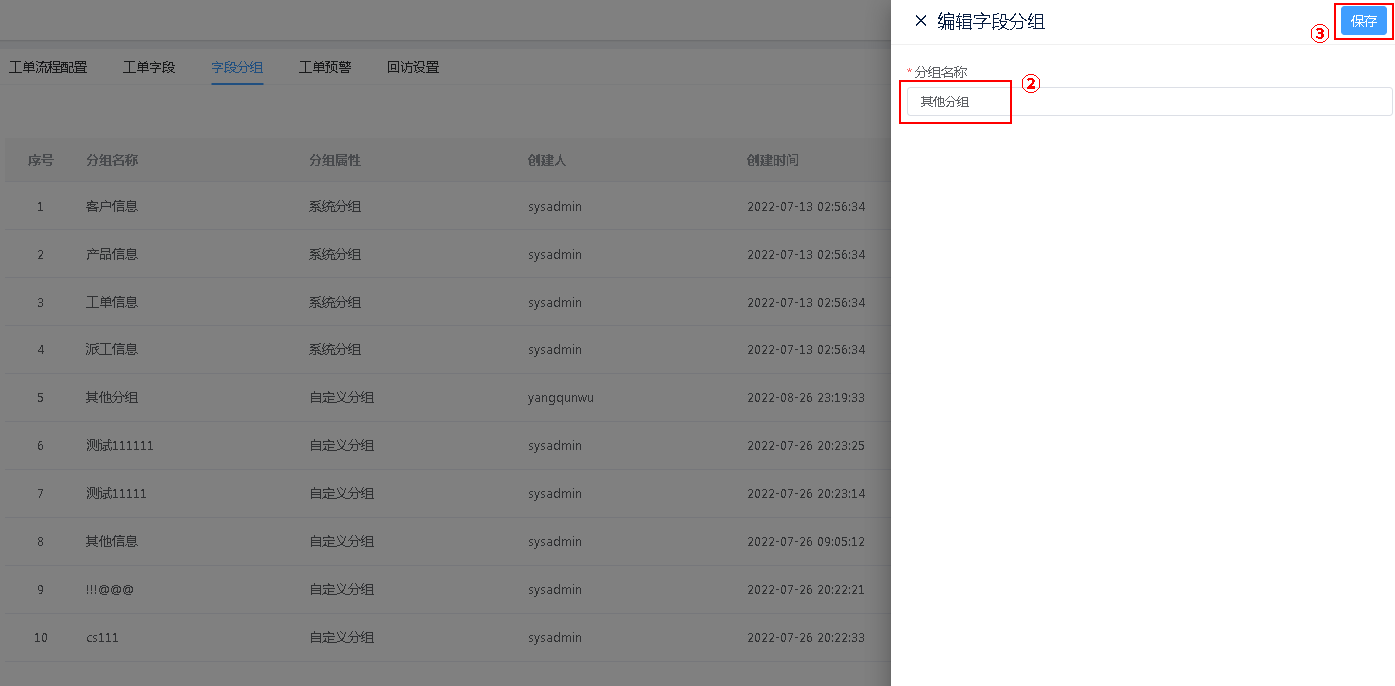
6. 若分组未被引用,可删除不需要的分组。在“字段分组”页面,选中待删除的分组,单击“操作”列的“删除”,在弹出的提示框中单击“确定”。
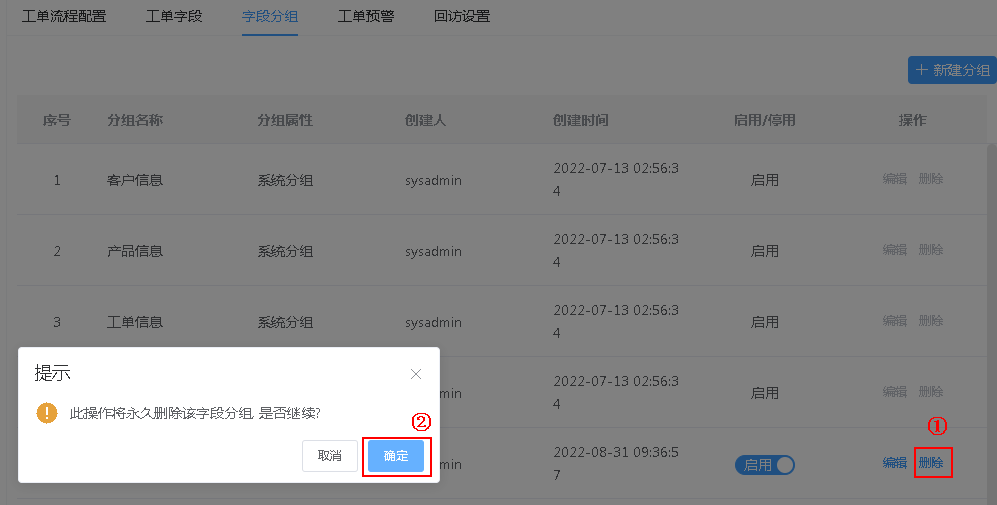
## 工单预警
用户可设置不同工单类型的“工单预警”,当工单达到触发条件时,可通过APP将预警消息发送给对应的预警对象。
相关限制
- 若新增或修改已被应用的工单类型的“工单预警”,系统会自动同步最新的预警信息到对应的工单。
- 支持删除已被应用的工单类型对应的工单预警。
- 若工单预警被停用,则无法告警。
操作步骤
1. 选择“系统设置 > 工单设置”,进入工单设置页面。
2. 在“工单预警”页面,单击“新建服务预警”。
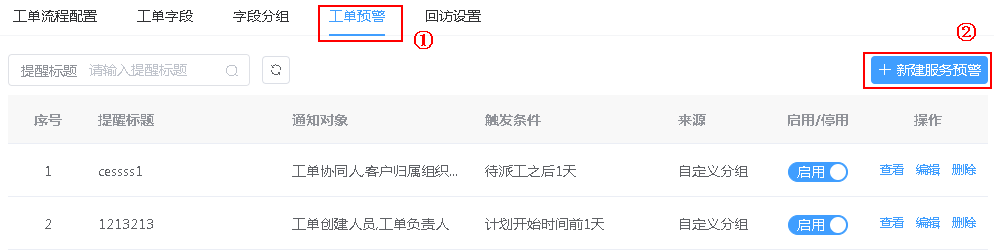
3. 设置服务预警相关参数,单击“确定”。
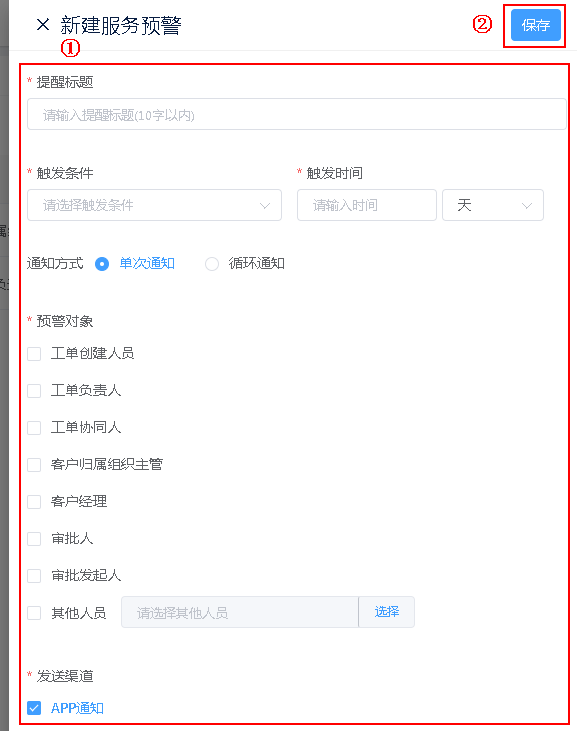
<div class="param-table11">
| 参数名称 | 参数说明 |
| -------- | ------------------------------------------------------------ |
| 提醒标题 | 设置提醒标题,在同一个诉求类型中该参数唯一,不可重复。<br/>取值范围:1~10个字符(一个中文算一个字符) |
| 触发条件 | 设置服务预警的触发条件,支持以下三种方式触发:<br>工单创建后N天触发<br/>计划开始时间前N天触发<br/>派工之后N天触发<br/>其中,“N”为输入的触发时间。<br> |
| 通知方式 | 设置服务预警的通知方式为单次通知或循环通知。<br/>取值范围:单次通知、循环通知<br/>说明:当“通知方式”取值为“循环通知”时,需要设置循环的时长和次数,如:每隔1小时2次。 |
| 预警对象 | 设置服务预警通知的对象。<br/>取值范围:工单创建人员、工单负责人、工单协同人、客户归属组织主管、客户经理、审批人、审批发起人、其他人员,支持多选。其中,其他人员可自定义选择。 |
| 发送渠道 | 设置服务预警的发送渠道。目前仅支持APP通知。 |
4. 可根据实际情况修改工单预警的相关配置。
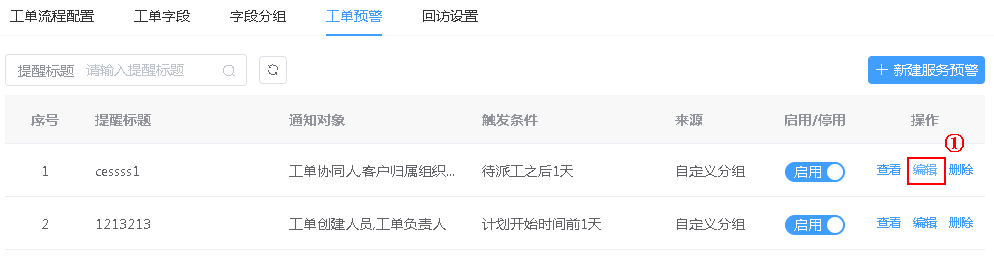
5. 若工单预警暂时不使用,可“停用”对应的工单预警。
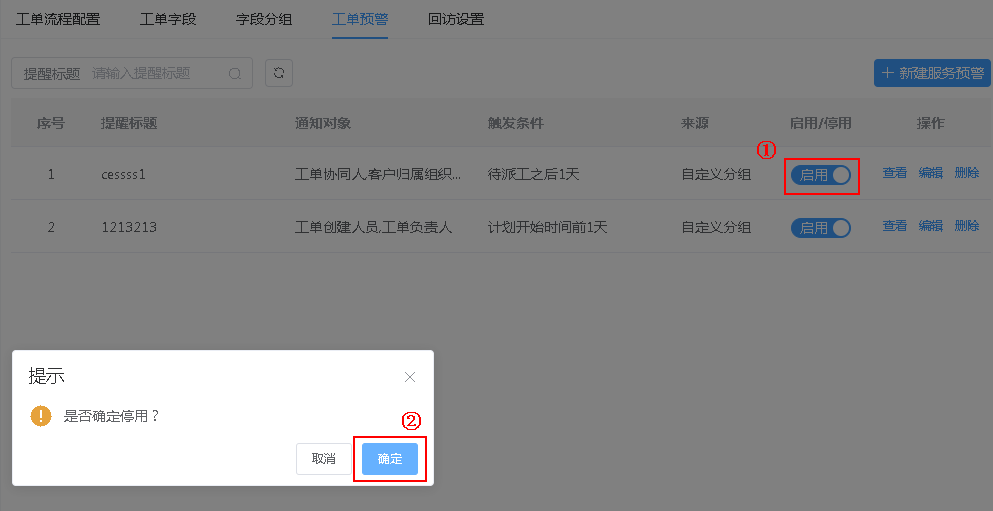
6. 若工单预警未被引用,且不再使用,可删除对应的工单预警。
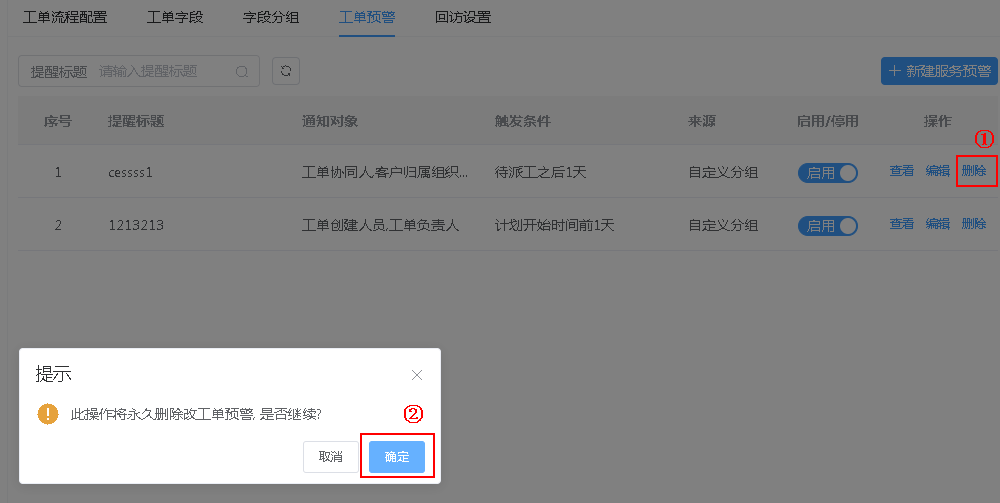
## 回访设置
设置工单回访,系统将按设定的范围生成回访任务,并按设定的时间生成回访计划,对用户进行回访提醒。
操作步骤
1. 选择“系统设置 > 工单设置”,进入工单设置页面。
2. 在“回访设置”页面,设置回访任务规则和提醒方式,单击“保存”。
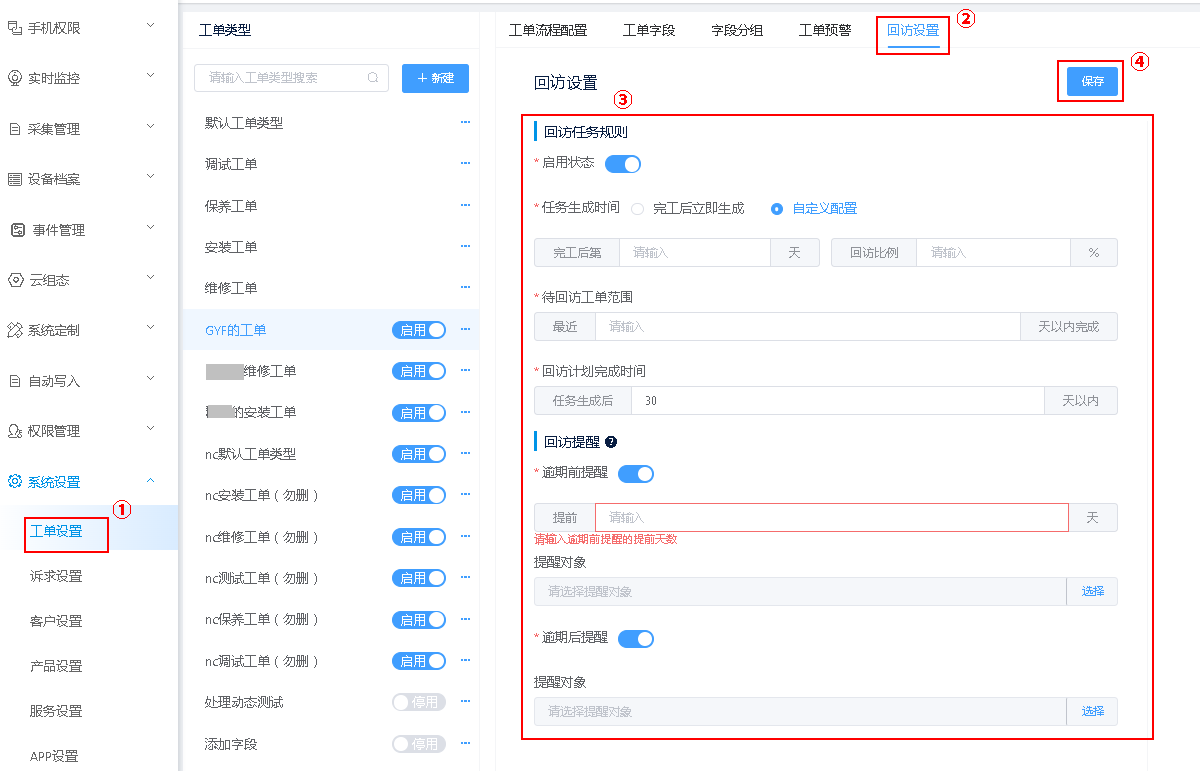
<div class="param-table11">
| 参数 | 描述 |
| ------------------------------- | ------------------------------------------------------------ |
| 回访任务规则 > 启用状态 | 设置是否启用回访任务。 |
| 回访任务规则 > 任务生成时间 | 设置回访任务生成时间。<br>取值范围:<br>完工后立即生成:完工后立即生成回访任务。<br/>自定义配置:根据自定义配置生成回访任务,即,按设置的完工后天数以及回访比例生成回访任务。例如,输入5天,回访比例为50%,即:完工后第5天按工单总数的50%生成回访任务。 |
| 回访任务规则 >待回访工单范围 | 设置待回访工单的时间范围,例如,输入10天,即:最近10天内完成的工单将按回访比例生成回访工单。<br>当“任务生成时间”设置为“自定义配置”时,需设置此项。 |
| 回访任务规则 > 回访计划完成时间 | 设置回访计划完成时间,如,输入30天,即:回访任务生成后计划在30天内完成回访任务。 |
| 回访提醒 > 逾期前提醒 | 设置是否启用“逾期前提醒”,启用后,需设置提前天数和提醒对象。系统将按提前天数自动发送逾期提醒通知给提醒对象。 |
| 回访提醒 > 逾期后提醒 | 设置是否启用“逾期后提醒”,启用后,需设置提醒对象。系统将向提醒对象发送逾期后提醒通知。 |
- 产品介绍
- 什么是汇川设备服务系统
- 产品架构
- 基本概念
- 应用场景
- 动态与公告
- 新功能发布记录
- 2023-03-01
- 2023-02-20
- 2022-09-30
- 名词解释
- 用户指南
- Web端
- 概述
- 诉求管理
- 诉求列表
- 诉求审批
- 工单管理
- 概述
- 工单列表
- 工单池管理
- 工单池接单
- 工单审批
- 关闭工单
- 工单详情
- 工单回访
- 工单账单
- 工单评价
- 产品管理
- 产品列表
- 型号列表
- IoT报警提醒
- IoT保养提醒
- 客户管理
- 客户列表
- 维保计划
- 维保规则
- 维保任务
- 服务管理
- 服务项目
- 服务记录
- 员工管理
- 人员管理
- 备件管理
- 备件仓库管理
- 备件档案
- 备件库存
- 出入库记录
- 出库审批
- 入库审批
- 个人备件库
- 个人调拨记录
- 供应商录入
- 实时监控
- 集中监控
- 地图监控
- 采集管理
- 采集模板
- 配置模板
- 配置模板参数
- 配置HMI模板参数
- IoT模块
- 设备档案
- 产品型号
- 设备列表
- 事件管理
- 事件等级
- 事件提醒
- 历史事件
- 事件联系人
- 系统定制
- 首页配置
- 自定义菜单
- Web定制
- 自动写入
- 写入规则
- 写入任务
- 权限管理
- 组织机构
- 调试授权
- 系统设置
- 工单设置
- 诉求设置
- 客户设置
- 产品设置
- 备件设置
- 服务设置
- APP设置
- 通用设置
- 数据字典
- API配置
- 服务端APP
- 概述
- 下载与安装
- 登录服务器APP
- 消息中心
- 工单管理
- 首页
- 工单池
- 创建工单
- 分配工单
- 审批工单
- 处理工单
- 查看历史工单
- 查看全部审批
- 诉求管理
- 产品信息
- 添加产品
- 在产品信息中添加产品
- 在工作台中添加产品
- 管理产品信息
- 关联工单
- 备件清单
- 事件告警
- 保养计划
- 备件信息
- 客户信息
- 添加客户
- 管理客户信息
- 基础信息
- 其他联系人
- 产品信息
- 账号信息
- 工单信息
- 诉求信息
- 客户账单
- 保养计划
- 监控管理
- 事件管理
- IoT管理
- 模块列表
- 配置APN
- 配置WiFi
- IoT报警
- IoT保养
- 我的
- 用户端APP
- 概述
- 下载与安装
- 登录用户端APP
- 消息中心
- 诉求管理
- 诉求列表
- 诉求反馈
- 设备管理
- 监控管理
- 查看设备
- 配置监控项
- 查看实时数据
- 事件管理
- 工单进度
- 报修与服务
- 设备报修
- 联系客服
- 服务评价
- 我的
